Windows PC'de CSR Bluetooth Sürücüsünü İndirin, Kurun ve Güncelleyin
Yayınlanan: 2022-01-05Windows PC'de CSR Bluetooth sürücüsünü indirmenin ve güncellemenin kolay yöntemini içeren kısa ve öz bir kılavuz.
CSR temel olarak ses, konum, bağlantı ve Bluetooth dahil olmak üzere çeşitli amaçlar için çipler tasarlayan Cambridge'de yerleşik çok uluslu bir şirkettir. CSR Bluetooth sürücüsünden bahsetmişken, Bluetooth özellikli cihazın bir dizüstü bilgisayar veya Windows PC ile kablosuz olarak bağlanmasını sağlayan bir teknolojidir. Bu sürücü, Bluetooth üzerinden sorunsuz veri aktarımı ve tutarlı ses için tam destek sağlar.
Bu sürücüler kaybolduğunda veya yanıt vermediğinde çok sayıda sorunla karşılaşabilirsiniz. Bu nedenle, CSR dongle'ın çalışmaması veya diğer ilgili sorunları gidermek için ilgili sürücülerini her zaman güncel ve iyi çalışır durumda tutmalısınız. Windows PC'de CSR Bluetooth sürücüsünün en son sürümünü edinmek için bu sürücü yükleme kılavuzunda açıklanan yöntemleri kullanabilirsiniz.
Windows'ta CSR Bluetooth Sürücüsünü İndirme, Yükleme ve Güncelleme Yöntemlerinin Listesi
Windows işletim sistemi sürümünüz için CSR Bluetooth çip sürücüsünü indirmek ve kurmak için aşağıda listelenen yöntemleri deneyin. Ek olarak, tüm yöntemleri denemenize gerek yok, sadece her birini gözden geçirin ve size en uygun yöntemi seçin.
Yöntem 1: Bit Driver Updater'ı kullanarak CSR Bluetooth Sürücüsünü Otomatik Olarak Yükleyin (Tavsiye Edilen)
En uygun CSR Bluetooth sürücüsünü bulmanın ve indirmenin en kolay yolunu mu arıyorsunuz? Daha sonra bu yöntemi kullanmalısınız. Bit Driver Updater, sürücülerin genel olarak güncellenmesi sürecini kullanıcılar için çok daha kolay hale getiren özel bir sürücü güncelleme aracıdır.
Yalnızca WHQL sertifikalı veya test edilmiş aygıt sürücüleri sunar. Ayrıca, PC'nizi geçici günlük veya gereksiz dosyalar için tarayan ve bunları makinenizden otomatik olarak kaldıran yerleşik bir sistem iyileştirici aracı vardır. Ayrıca bir otomatik yedekleme ve geri yükleme sihirbazı ve tarama zamanlayıcısına sahiptir.
Eski Windows sürücülerini güncellemek için Bit Driver Updater'ı kullanmak için aşağıdaki adımları izleyin:
Adım 1: Aşağıda verilen butondan Bit Driver Updater'ı Ücretsiz İndirin .
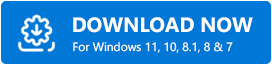
Adım 2: Bit Driver Updater yükleyicisini çalıştırın ve kurulumu tamamlamak için ekrandaki talimatları izleyin.
Adım 3: Bilgisayarınızda Bit Driver Updater'ı çalıştırın ve sol bölmeden Tara öğesine tıklayın .
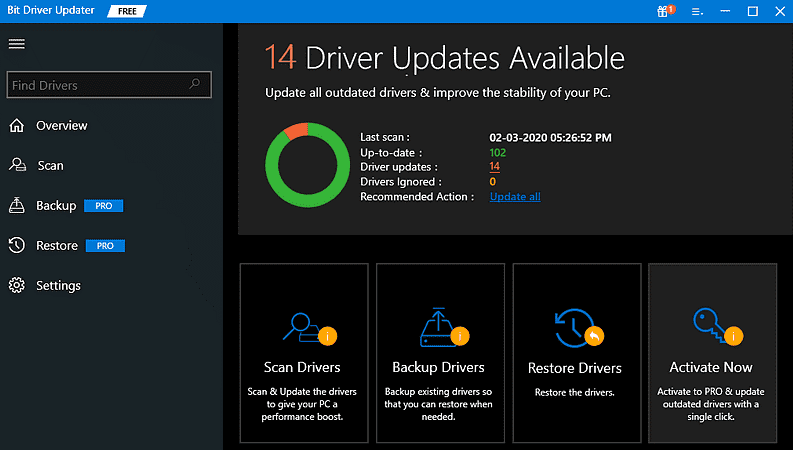
Adım 4: Tarama işlemini bitirmesini ve size güncel olmayan sürücülerin bir listesini vermesini bekleyin.
Adım 5: Listeden, güncellenmesi gereken sürücünün yanında gösterilen Şimdi Güncelle düğmesine tıklayın. Aksi takdirde, aynı anda birden fazla sürücü indirmesi gerçekleştirmek için Tümünü Güncelle'ye tıklayabilirsiniz.
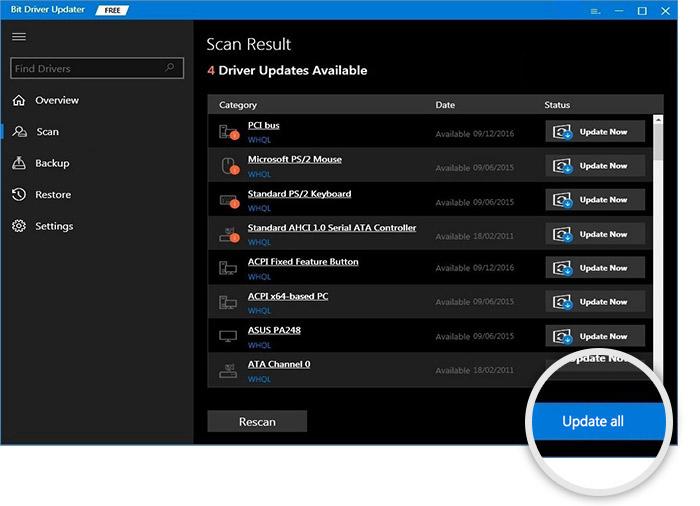
Tüm güncel olmayan sürücüleri tek bir tıklamayla güncellemek için, PC'nizde pro sürümünün yüklü olması gerekir. Ek olarak, profesyonel sürüm, Bit Driver Updater'ı sonuna kadar kullanmanıza yardımcı olur. Ayrıca, 7/24 teknik yardım ve 60 günlük tam para iade garantisi alırsınız.
Ayrıca Okuyun: Windows PC için Toshiba Bluetooth Sürücüsü İndirme ve Güncelleme
Yöntem 2: Aygıt Yöneticisinde CSR Bluetooth Sürücüsünü Güncelleyin
CSR Bluetooth dongle için en uyumlu sürücüleri bulma görevini gerçekleştirmenin başka bir yolu da Aygıt Yöneticisi'ni kullanmaktır. Tam sürücü desteği sağlayan bir Windows varsayılan yardımcı programıdır. Bu yardımcı araç, temel olarak, bilgisayar aygıtınızda kurulu olan donanım aygıtının grafik görünümünü gösterir. Bu yardımcı aracı kullanarak, Bluetooth sürücü sorunlarını veya diğer donanım hatalarını herhangi bir güçlük çekmeden kolayca bulabilir ve düzeltebilirsiniz. Aygıt Yöneticisini kullanmak için aşağıda belirtilen adımları izleyin:

Adım 1: Çalıştır İletişim kutusunu açmak için Win Logosu + R klavye tuşlarına aynı anda basın.
Adım 2: Çalıştır kutusunun metin alanına devmgmt.msc yazın ve Tamam'a tıklayın. 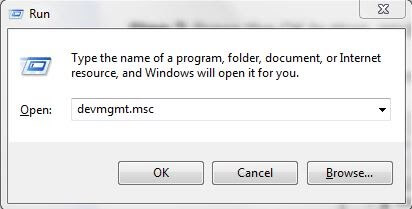
Adım 3: Şimdi, ekranınızda Aygıt Yöneticisi penceresi görünecektir.
Adım 4: Aygıt Yöneticisi'nde Bluetooth'u arayın ve kategorisini genişletmek için aynısına çift tıklayın.
Adım 5: Ardından, CSR Bluetooth dongle sürücüsünü bulun (Bilinmeyen bir aygıt olarak da görünebilir) ve üzerine sağ tıklayın.
Adım 6: Bir sonraki bağlam menüsü listesinden Sürücü Yazılımını Güncelle öğesini seçin.
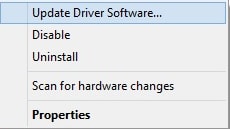
Adım 7: Bir sonraki istemde, Güncellenmiş Sürücü Yazılımını Otomatik Olarak Ara yazan ilk seçeneği seçin.
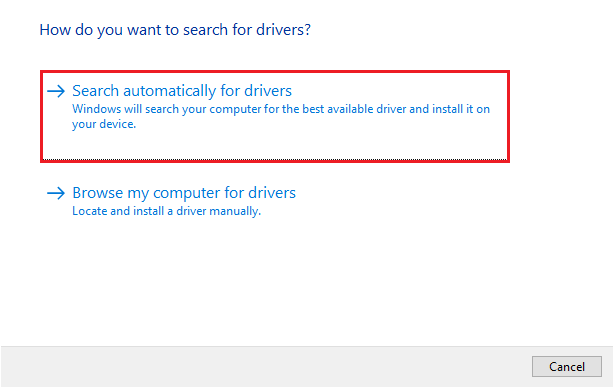
Tamamlandığında, işlemi tamamlamak için ekranınızda görünen talimatlara uyun.
Ayrıca Okuyun: EVEO Bluetooth Adaptör Sürücüsünü İndirin, Kurun ve Güncelleyin
Yöntem 3: Windows Update aracılığıyla BSR Bluetooth Sürücüsünü İndirin ve Yükleyin
Windows işletim sistemi sürümünün en son sürümüne güncel tutulması önemlidir. Windows Update, iyileştirmeler, yeni özellikler, hatalara yönelik düzeltmeler ve en son güvenlik düzeltme eklerini getirir. Ayrıca, resmi üreticilerin en son sürücü güncellemelerini de yükler. Bu nedenle, CSR Bluetooth sürücüsünü indirmek için bu yöntem kullanılabilir. Aşağıda belirtilen adımları izleyin:
Adım 1: Bilgisayarınızda, ekranın sol alt köşesinde gösterilen Başlat menüsüne tıklayın. Ardından, dişli simgesini (Ayarlar) bulun ve tıklayın.
Adım 2: Bu, ekranınızda Windows Ayarlarını başlatacaktır.
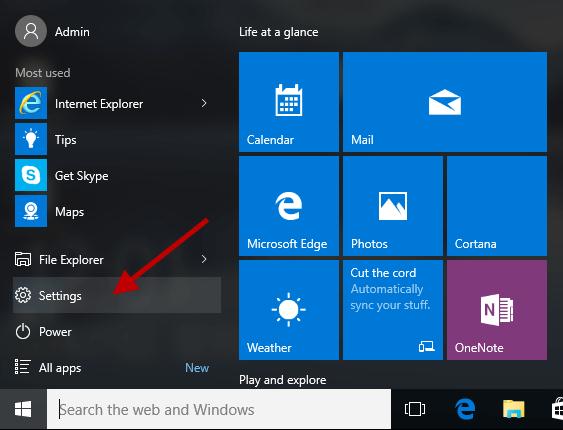
Adım 3: Burada Güncelleme ve Güvenlik seçeneğini bulmanız ve tıklamanız gerekir.
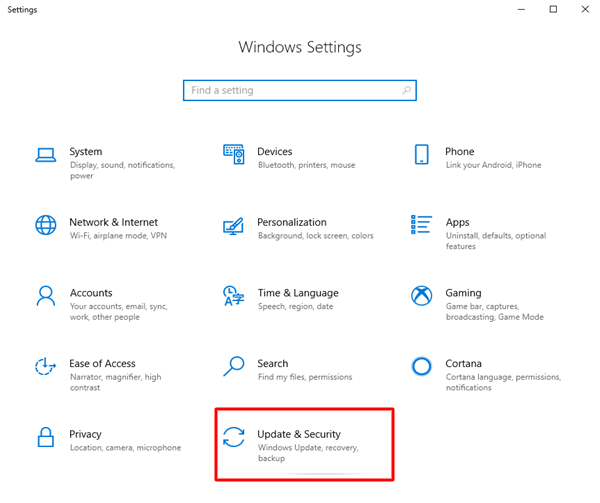
Adım 4: Bundan sonra, sol menü bölmesinde Windows Update'in seçili olduğundan emin olun. Ardından, Güncellemeleri Kontrol Et'e tıklayın.
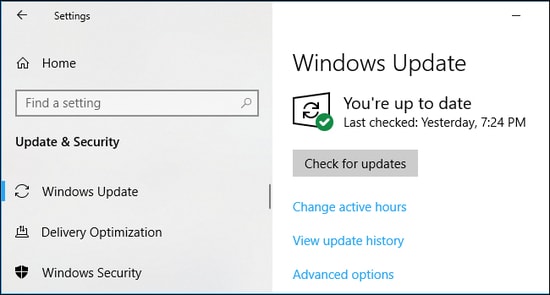
Şimdi, Windows işletim sistemi en son sistem güncellemelerini aramayı tamamlayana kadar bir süre beklemeniz gerekiyor. Mevcut güncellemeleri bulursa, Windows güncellemeleri otomatik olarak indirecek ve kuracaktır. En son Windows işletim sistemi sürümlerine yükseltme, genel bilgisayar performansını hızlandırır.
Ayrıca Okuyun: Windows 10'da Bluetooth Nasıl Açılır [Tam Kılavuz]
Windows PC'de CSR Bluetooth Sürücüsü İndirme ve Güncelleme: TAMAMLANDI
Bunlar, Windows PC'de CSR Bluetooth sürücülerini indirmek için kullanabileceğiniz birkaç kolay yöntemdi. Umarız yukarıda paylaştığımız bilgileri beğenmişsinizdir. Bu sürücü kılavuzu size yardımcı oldu mu? Aşağıdaki yorumlarda bize bildirin. Bir şeyi kaçırdığımızı düşünüyorsanız, yorumlarda bize bildirin.
Son olarak, sorun giderme ipuçları ve daha fazlası gibi teknolojiyle ilgili daha fazla şey için Bültenimize abone olun. Bunun dışında kullanıcı bizi Facebook, Twitter, Instagram ve Pinterest'te de takip edebilir.
